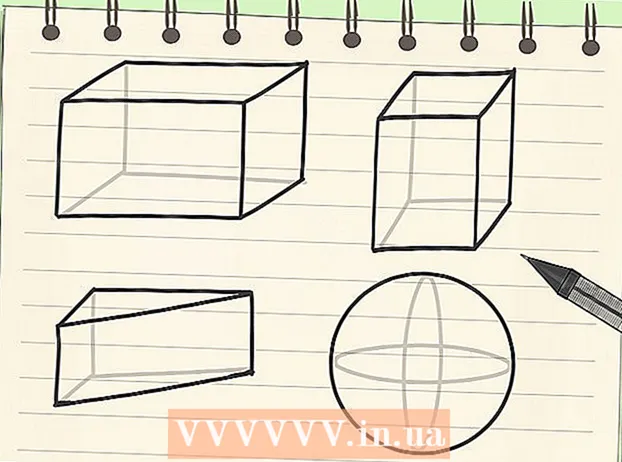Автор:
Tamara Smith
Дата создания:
28 Январь 2021
Дата обновления:
3 Июль 2024

Содержание
- Шагать
- Часть 1 из 3. Ответ из приложения
- Часть 2 из 3. Удаление комментариев из приложения
- Часть 3 из 3: Использование веб-сайта Instagram
- Советы
- Предупреждения
Есть много приложений для фотографий, но лучшим остается Instagram. Одна из причин его популярности - простая и доступная система ответа. Комментировать фото и ставить лайки очень просто. Но иногда реакция заходит слишком далеко. Следуйте инструкциям в этой статье, чтобы комментировать свои любимые фотографии и удалять комментарии, которые вам не нравятся.
Шагать
Часть 1 из 3. Ответ из приложения
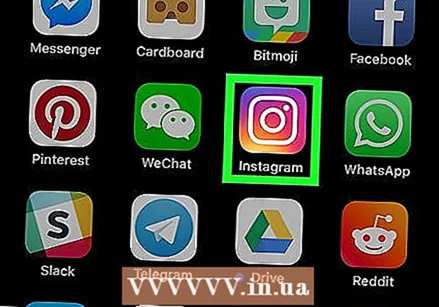 Откройте приложение Instagram. Убедитесь, что вы вошли в систему, используя свои учетные данные Instagram. Когда вы откроете приложение, вы автоматически попадете к обзору новостей.
Откройте приложение Instagram. Убедитесь, что вы вошли в систему, используя свои учетные данные Instagram. Когда вы откроете приложение, вы автоматически попадете к обзору новостей. 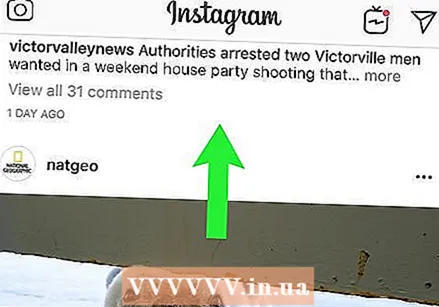 Найдите фотографию, которую хотите прокомментировать. Вы можете оставлять комментарии к своим фотографиям или фотографиям пользователей, на которых вы подписаны. Коснитесь фотографии, чтобы открыть фотографию.
Найдите фотографию, которую хотите прокомментировать. Вы можете оставлять комментарии к своим фотографиям или фотографиям пользователей, на которых вы подписаны. Коснитесь фотографии, чтобы открыть фотографию. 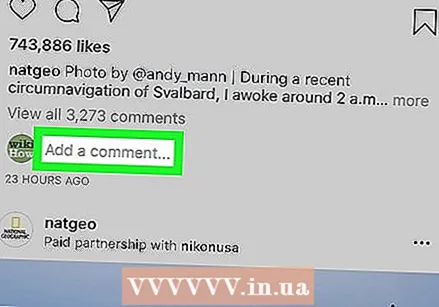 Нажмите кнопку «Ответить». Вы найдете эту кнопку под фотографией, рядом с кнопкой «Нравится». Это откроет окно ответа. Появится ваша клавиатура, и вы можете начать печатать.
Нажмите кнопку «Ответить». Вы найдете эту кнопку под фотографией, рядом с кнопкой «Нравится». Это откроет окно ответа. Появится ваша клавиатура, и вы можете начать печатать. 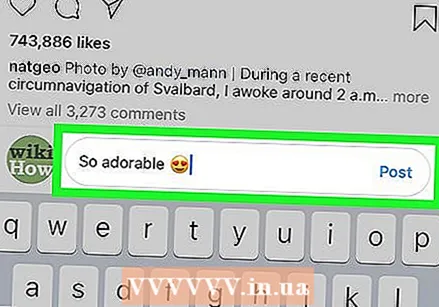 Напишите свой комментарий. Когда вы будете удовлетворены, нажмите зеленую кнопку. Теперь ваш комментарий будет добавлен в список комментариев.
Напишите свой комментарий. Когда вы будете удовлетворены, нажмите зеленую кнопку. Теперь ваш комментарий будет добавлен в список комментариев.
Часть 2 из 3. Удаление комментариев из приложения
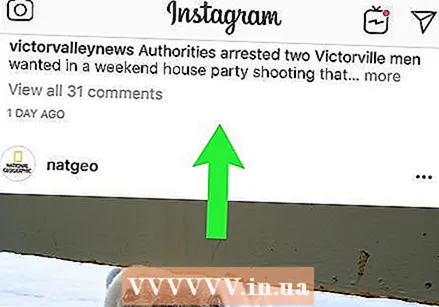 Найдите фотографию, к которой вы оставили комментарий. Вы можете удалять только свои комментарии с фотографий других людей. Вы можете удалить все комментарии к своим фотографиям.
Найдите фотографию, к которой вы оставили комментарий. Вы можете удалять только свои комментарии с фотографий других людей. Вы можете удалить все комментарии к своим фотографиям. 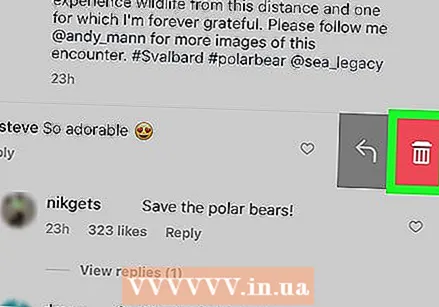 Проведите пальцем по комментарию влево. Справа от комментария появится красная корзина. Коснитесь значка, чтобы начать удаление.
Проведите пальцем по комментарию влево. Справа от комментария появится красная корзина. Коснитесь значка, чтобы начать удаление. 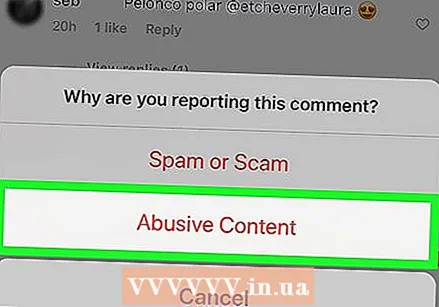 Решите, хотите ли вы сообщить об ответе. Если комментарий был оскорбительным, вы можете сообщить об удалении пользователя. Это особенно полезно, если неприятные люди продолжают оставлять неприятные комментарии к вашим фотографиям. Нажмите «Удалить комментарий», чтобы удалить только, или «Удалить комментарий и сообщить о нарушении», чтобы пожаловаться одновременно.
Решите, хотите ли вы сообщить об ответе. Если комментарий был оскорбительным, вы можете сообщить об удалении пользователя. Это особенно полезно, если неприятные люди продолжают оставлять неприятные комментарии к вашим фотографиям. Нажмите «Удалить комментарий», чтобы удалить только, или «Удалить комментарий и сообщить о нарушении», чтобы пожаловаться одновременно. - Если вы удалите свой собственный комментарий, у вас (к счастью) не будет возможности сообщить.
Часть 3 из 3: Использование веб-сайта Instagram
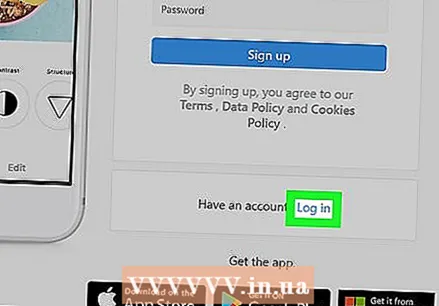 Войдите в систему, используя свои учетные данные Instagram. Вы не можете получить доступ ко всем функциям в браузере, но можете войти в систему как обычно. Вы также можете комментировать фотографии и удалять комментарии.
Войдите в систему, используя свои учетные данные Instagram. Вы не можете получить доступ ко всем функциям в браузере, но можете войти в систему как обычно. Вы также можете комментировать фотографии и удалять комментарии. 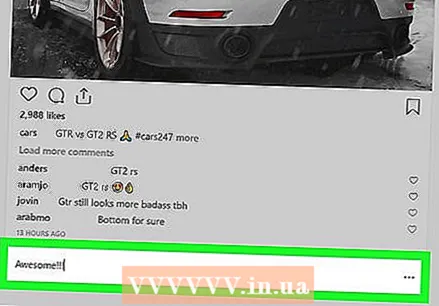 Ответить на фото. Найдите фотографию, которую хотите прокомментировать. Опубликуйте реакцию на фотографию в обзоре новостей или фотографии, которые вы сделали сами. Если вы комментируете фотографии других людей, нажмите на фотографию, чтобы открыть фотографию, и напишите свой комментарий в текстовом поле справа от изображения.
Ответить на фото. Найдите фотографию, которую хотите прокомментировать. Опубликуйте реакцию на фотографию в обзоре новостей или фотографии, которые вы сделали сами. Если вы комментируете фотографии других людей, нажмите на фотографию, чтобы открыть фотографию, и напишите свой комментарий в текстовом поле справа от изображения. 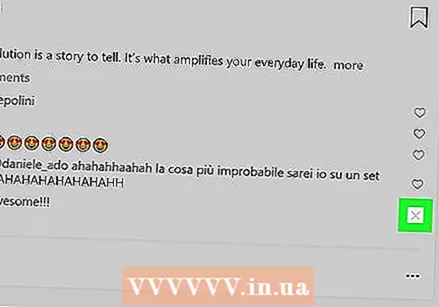 Удалить комментарий. Откройте фотографию, на которой хотите удалить комментарий. Вы можете удалять только свои комментарии с фотографий других людей. Вы можете удалить все комментарии к своим фотографиям.
Удалить комментарий. Откройте фотографию, на которой хотите удалить комментарий. Вы можете удалять только свои комментарии с фотографий других людей. Вы можете удалить все комментарии к своим фотографиям. - Наведите указатель мыши на комментарий, который хотите удалить. «X» появится в верхнем левом углу.
- Щелкните на «X». Откроется меню с возможностью удаления, среди прочего. Щелкните на «Удалить».
Советы
- Иногда удалить комментарий невозможно. Затем выйдите из системы, очистите кеш устройства, перезагрузите устройство и снова войдите в систему. Обычно это решает проблему.
- Если вы хотите перейти в чужой профиль на своем компьютере, вы можете просто заменить свое имя пользователя в веб-адресе другим именем пользователя. Таким образом, вы также можете подписаться на других пользователей. Или вы нажимаете имя пользователя на странице ответа, чтобы перейти к профилю этого пользователя.
- Вы можете изменить заголовок, только поместив новый заголовок.
- Сообщайте о оскорбительных комментариях, они могли быть от «спам-бота».
- Если определенные подписчики оставляют много неприятных комментариев, вы можете перестать подписываться на этих людей.
- В комментарии вы можете ответить конкретному пользователю, добавив @Username. Вы также можете использовать хэштеги, чтобы ваши фотографии были видны на страницах общедоступных тегов.
Предупреждения
- Не сообщайте о комментариях, в которых нет ничего плохого. Если вы сделаете это несколько раз, ваша учетная запись может быть заблокирована.
- Всегда отвечайте вежливо и говорите аккуратно. Если вы этого не сделаете, ваши комментарии будут удалены.